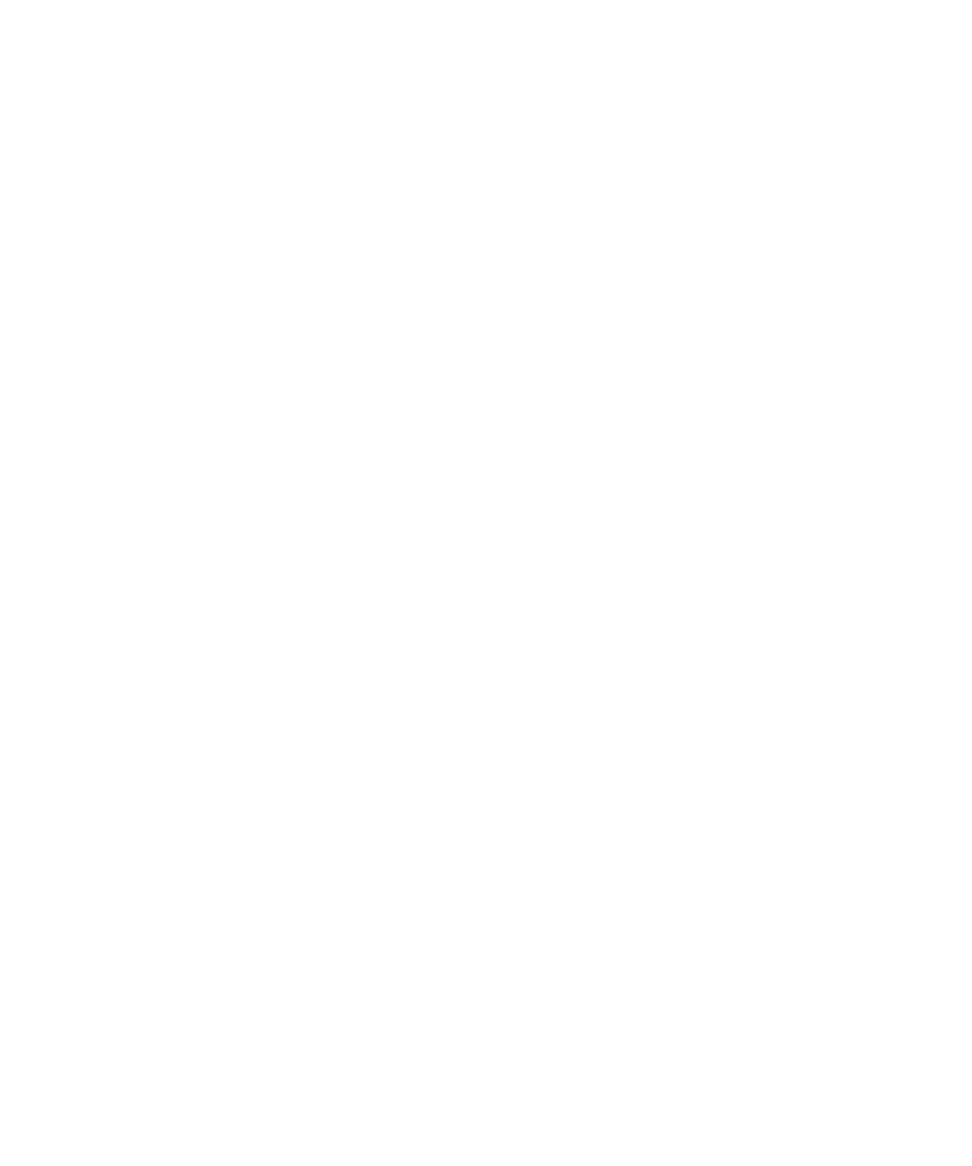
Audio- en videobestanden
Een mediabestand afspelen
1.
Klik in het beginscherm op het pictogram Media.
2. Klik op een mediatype.
3. Klik indien nodig op een categorie.
4. Klik op een mediabestand.
Klik op het stoppictogram om het afspelen van een mediabestand te stoppen.
Verwante informatie
Een bestand overbrengen tussen uw toestel en uw computer met Roxio Media Manager, 126
Een bestand overbrengen tussen uw toestel en uw computer in de massaopslagmodus of MTP, 127
Uw beltoon wijzigen
1.
Klik in het beginscherm op het pictogram Geluiden.
2. Klik op Beltonen/waarschuwingen instellen.
3. Klik op de toepassing die of het item dat u wilt wijzigen.
4. Voer een van de volgende acties uit:
• Klik op een beltoon in het veld Beltoon om een vooraf geladen beltoon te gebruiken.
• Klik op Muziek selecteren in het veld Beltoon om een gedownloade beltoon te gebruiken. Navigeer naar een map die beltonen bevat.
Klik op een beltoon.
5. Druk op de menutoets.
6. Klik op Opslaan.
Een spraakmemo opnemen
1.
Klik in het beginscherm op het pictogram Media.
2. Klik op het pictogram Recorder voor spraakmemo's.
3. Klik op het pictogram Opnemen.
4. Voer een van de volgende acties uit:
• Klik op Pauze om de opname te onderbreken. Klik om door te gaan op het pictogram Opnemen.
• Klik op Pauze om de opname te stoppen. Klik op het pictogram Stoppen.
Het volgende of vorige muzieknummer afspelen
Druk tijdens het afspelen van een muzieknummer op de toets Volgende of Vorige boven op het toestel.
Gebruikershandleiding
Toegang tot media
108
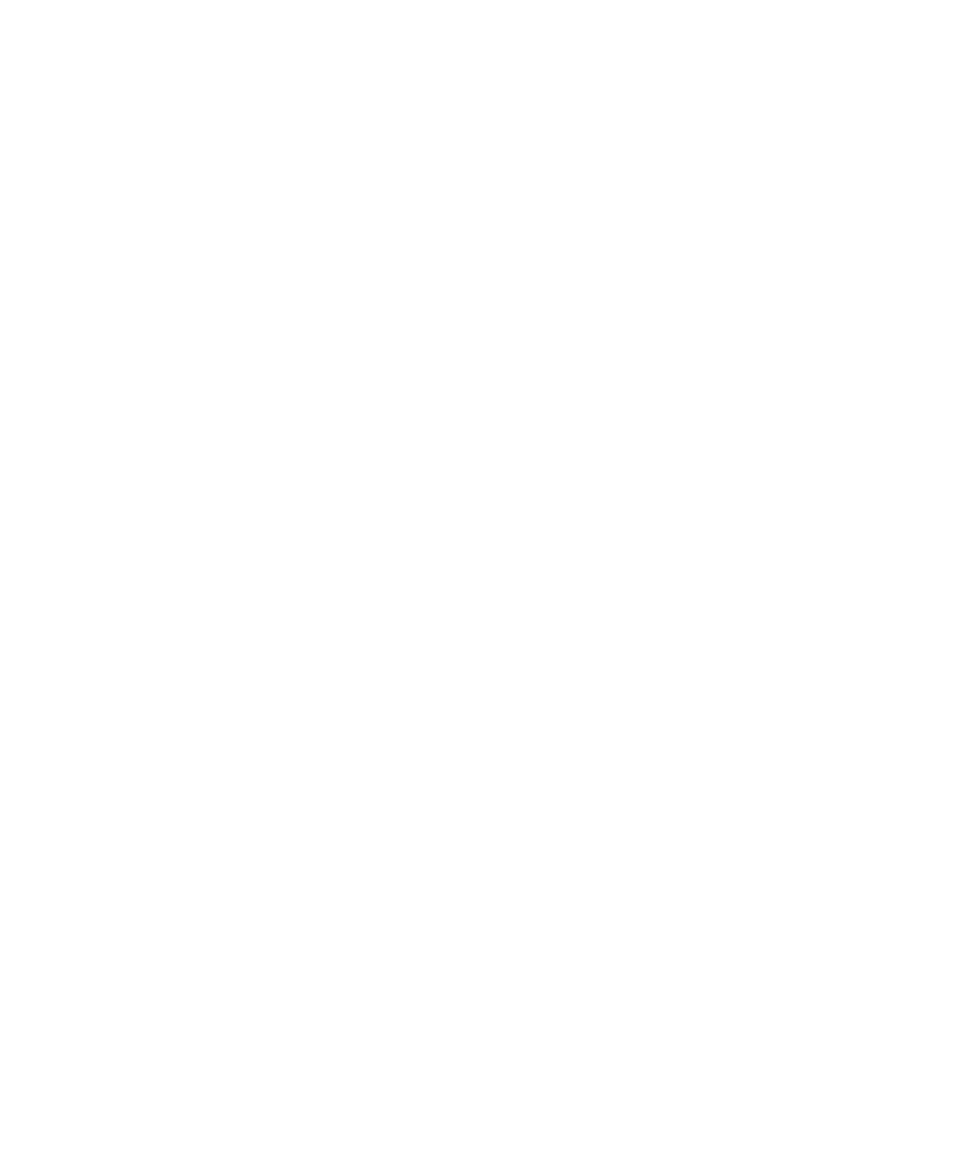
Een mediabestand vooruit- of achteruitspoelen
1.
Klik tijdens het afspelen van een mediabestand op de voortgangsbalk.
2. Schuif met uw vinger naar rechts of links op het trackpad.
3. Klik met het trackpad.
Een mediabestand pauzeren
Druk tijdens het afspelen van een muziekbestand, video of spraakmemo op de toets Afspelen/Pauze/Dempen aan de bovenkant van uw
toestel.
Om het afspelen van het muziekbestand, de video of de spraakmemo te hervatten, drukt u opnieuw op de toets Afspelen/Pauze/Dempen.
Een mediabestand op een webpagina afspelen
1.
Klik op een webpagina op een mediabestand.
2. Klik op Openen.
Muzieknummers herhalen
U kunt een enkel muzieknummer of alle muzieknummers in een categorie of afspeellijst herhalen.
1.
Druk tijdens het afspelen van een muzieknummer op de menutoets.
2. Klik op Herhalen.
3. Voer een van de volgende acties uit:
• Klik op Huidig muzieknummer als u het muzieknummer dat wordt afgespeeld, wilt herhalen.
• Klik op Afspeellijst als u de afspeellijst die wordt afgespeeld, wilt herhalen.
• Klik op Album of Artiest als u de nummers in de categorie Album of de categorie Artiest die wordt afgespeeld, wilt herhalen.
Als u wilt stoppen met het herhalen van muzieknummers, drukt u op de menutoets. Klik op Herhalen. Klik op Uit.
Muzieknummers in willekeurige volgorde afspelen
1.
Klik in het beginscherm op het pictogram Media.
2. Klik op Muziek.
3. Voer een van de volgende acties uit:
• Als u alle muzieknummers in willekeurige volgorde wilt afspelen, klikt u op Willekeurig afspelen.
• Als u alle nummers in een categorie of een afspeellijst in willekeurige volgorde wilt afspelen, klikt u op een categorie of afspeellijst.
Druk op de menutoets. Klik op Willekeurig nummer.
Als u wilt stoppen met het afspelen van de muzieknummers in willekeurige volgorde, drukt u op de menutoets. Klik op Willekeurig
nummer.
Verwante informatie
De volgorde van muziekbestanden in een afspeellijst wijzigen, 112
Gebruikershandleiding
Toegang tot media
109
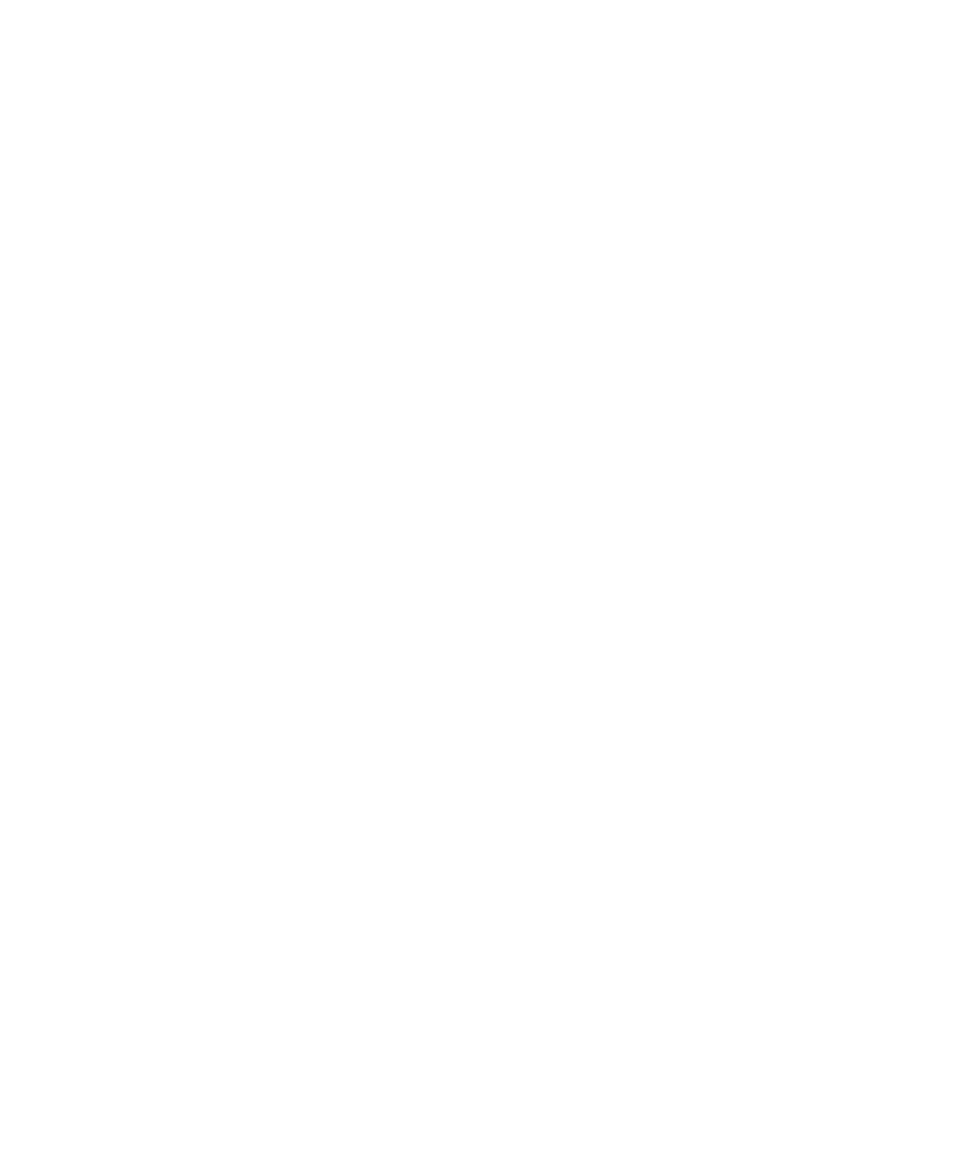
Het volume aanpassen
•
Druk op de toets Luider aan de rechterkant op uw BlackBerry®-toestel om het volume te verhogen.
•
Druk op de toets Zachter aan de rechterkant op uw toestel om het volume te verlagen.
•
Druk op de toets Afspelen/Pauze/Dempen boven op uw toestel om het volume te dempen. Druk nogmaals op de toets Afspelen/Pauze/
Dempen om het dempen uit te schakelen.
Verwante informatie
Het volume versterken met de functie voor audioversterking, 110
De geluidskwaliteit van muzieknummers verbeteren, 110
Het volume versterken met de functie voor audioversterking
Deze functie wordt mogelijk niet ondersteund, wat afhankelijk is van uw model BlackBerry®-toestel.
Met de functie voor audioversterking kunt u het volume voor muzieknummers, beltonen en video's versterken.
1.
Klik in het beginscherm op het pictogram Media.
2. Druk op de menutoets.
3. Klik op Opties.
4. Wijzig het veld Audioversterking in Aan.
5. Lees de waarschuwing op het scherm en klik op Ja als u wilt doorgaan.
6. Druk op de menutoets.
7. Klik op Opslaan.
Verwante informatie
Het volume aanpassen, 29
De geluidskwaliteit van muzieknummers verbeteren, 110
De geluidskwaliteit van muzieknummers verbeteren
Deze functie wordt mogelijk niet ondersteund, wat afhankelijk is van uw model BlackBerry®-toestel.
Om de geluidskwaliteit van muzieknummers te verbeteren, dient u een stereohoofdtelefoon te gebruiken op uw toestel.
1.
Klik in het beginscherm op het pictogram Media.
2. Druk op de menutoets.
3. Klik op Opties.
4. Wijzig het veld Equalizer van headset.
5. Druk op de menutoets.
6. Klik op Opslaan.
Verwante informatie
Het volume aanpassen, 29
Het volume versterken met de functie voor audioversterking, 110
Gebruikershandleiding
Toegang tot media
110
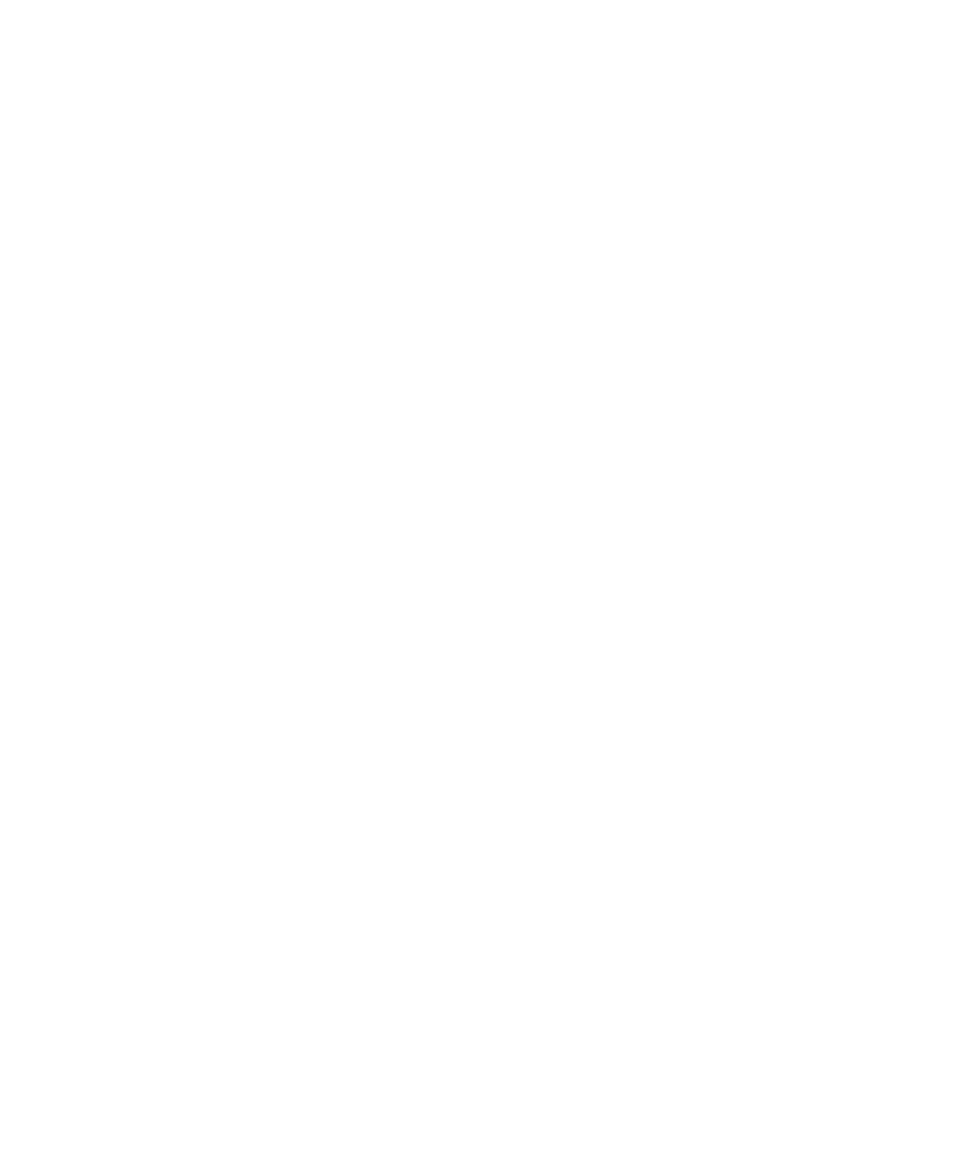
Informatie over het gebruik van een headset
U kunt een optionele headset aanschaffen voor uw BlackBerry®-toestel.
Als u een headset gebruikt, kunt u met een headsetknop een gesprek beantwoorden of beëindigen, of dempen tijdens een gesprek in- of
uitschakelen. Afhankelijk van uw model toestel kunt u mogelijk een headsetknop gebruiken om te bellen via een spraakopdracht.
Afhankelijk van uw headset kunt u mogelijk ook een headsetknop gebruiken om het afspelen van audio- of videobestanden te onderbreken of
te hervatten, audio- of videobestanden over te slaan of het volume ervan aan te passen.
Raadpleeg de documentatie die u bij het toestel hebt gekregen voor meer informatie over het gebruik van een headset.
De achtergrondverlichting aan laten tijdens het afspelen van een video
De achtergrondverlichting wordt standaard na een bepaalde tijd uitgeschakeld om stroom te besparen.
1.
Klik in het beginscherm op het pictogram Media.
2. Druk op de menutoets.
3. Klik op Opties.
4. Wijzig het veld Automatische achtergrondverlichting uitschakelen in Nee.
5. Druk op de menutoets.
6. Klik op Opslaan.
Ondertiteling weergeven in video's
U kunt ondertiteling inschakelen zodat tekst wordt weergegeven op het scherm wanneer u videobestanden met ondertiteling afspeelt.
1.
Klik in het beginscherm op het pictogram Media.
2. Druk op de menutoets.
3. Klik op Opties.
4. Wijzig het veld Ondertiteling weergeven in Ja.
5. Wijzig indien nodig de velden Weergave, Positie en Lettergrootte.
6. Druk op de menutoets.
7. Klik op Opslaan.
Afspeellijsten
Informatie over afspeellijsten
U kunt zowel standaardafspeellijsten als automatische afspeellijsten voor muzieknummers maken. U maakt een standaardafspeellijst door
handmatig nummers toe te voegen die op uw BlackBerry®-toestel of mediakaart staan. Automatische afspeellijsten kunt u maken door criteria
op te geven voor artiesten, albums, genres of muzieknummers. Als u een muzieknummer aan uw toestel toevoegt dat aan de criteria voldoet,
wordt het aan de automatische afspeellijst toegevoegd. Er wordt naast de automatische afspeellijsten in uw overzicht met afspeellijsten een
indicator weergegeven.
Gebruikershandleiding
Toegang tot media
111
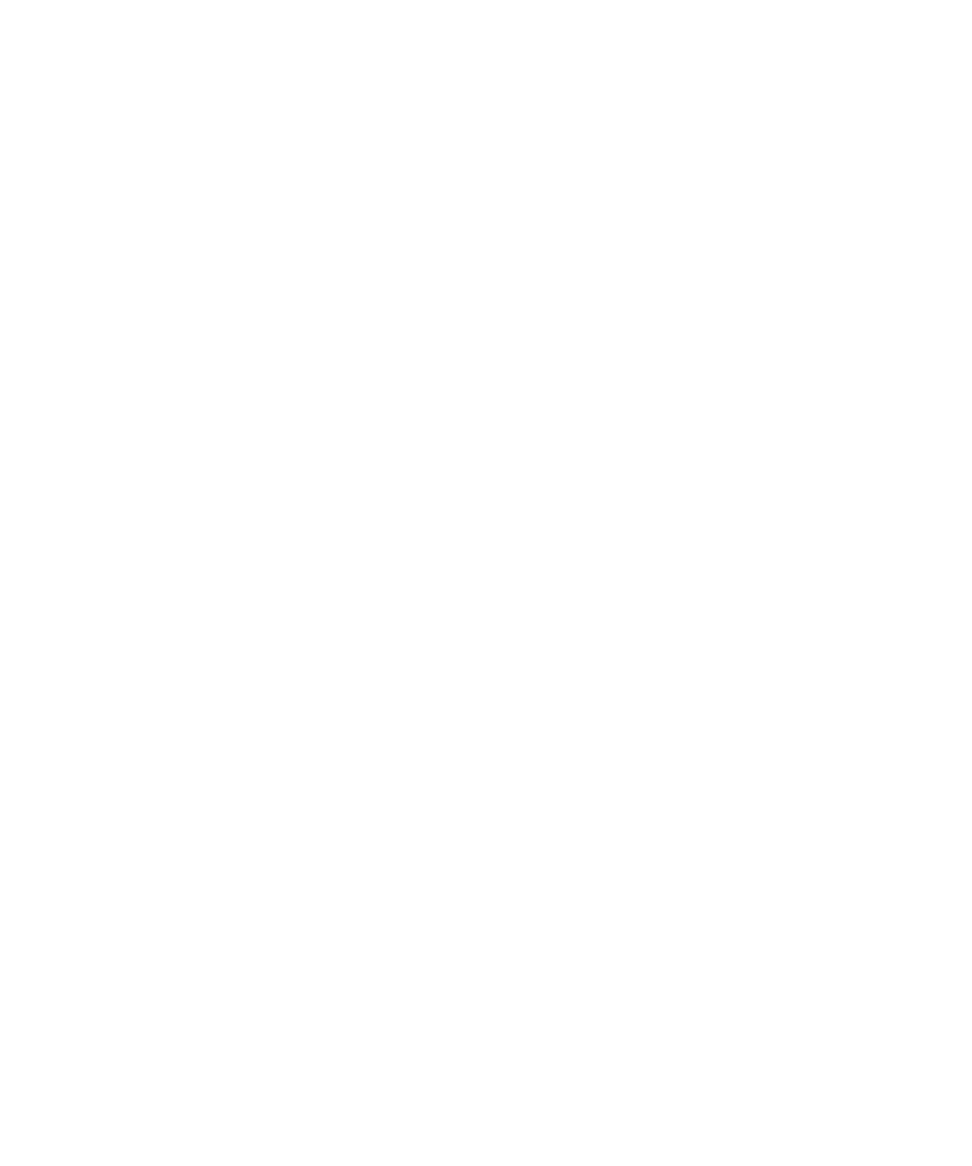
Standaardafspeellijsten maken
1.
Klik in het beginscherm op het pictogram Media.
2. Klik op het pictogram Muziek.
3. Klik op Afspeellijsten.
4. Klik op Nieuwe afspeellijst.
5. Klik op Standaardafspeellijst.
6. Typ een naam voor de afspeellijst.
7. Druk op de menutoets.
8. Klik op Muzieknummers toevoegen.
9. Klik op een muzieknummer.
10. Herhaal stap 7 t/m 9 als u meer muzieknummers wilt toevoegen.
11. Druk op de menutoets.
12. Klik op Opslaan.
Muzieknummers aan een afspeellijst toevoegen
1.
Klik in het beginscherm op het pictogram Media.
2. Klik op het pictogram Muziek.
3. Klik op Afspeellijsten.
4. Klik op een standaardafspeellijst.
5. Druk op de menutoets.
6. Klik op Muzieknummers toevoegen.
7. Klik op een muzieknummer.
8. Druk op de menutoets.
9. Klik op Opslaan.
Het muzieknummer dat wordt afgespeeld, toevoegen aan een afspeellijst
1.
Druk tijdens het afspelen van een muzieknummer op de menutoets.
2. Klik op Toevoegen aan afspeellijst.
3. Klik op een afspeellijst.
De volgorde van muziekbestanden in een afspeellijst wijzigen
1.
Klik in het beginscherm op het pictogram Media.
2. Klik op het pictogram Muziek.
3. Klik op Afspeellijsten.
4. Klik op een standaardafspeellijst.
5. Markeer een muzieknummer.
6. Druk op de menutoets.
7. Klik op Verplaatsen.
8. Klik op de nieuwe locatie.
9. Druk op de menutoets.
Gebruikershandleiding
Toegang tot media
112
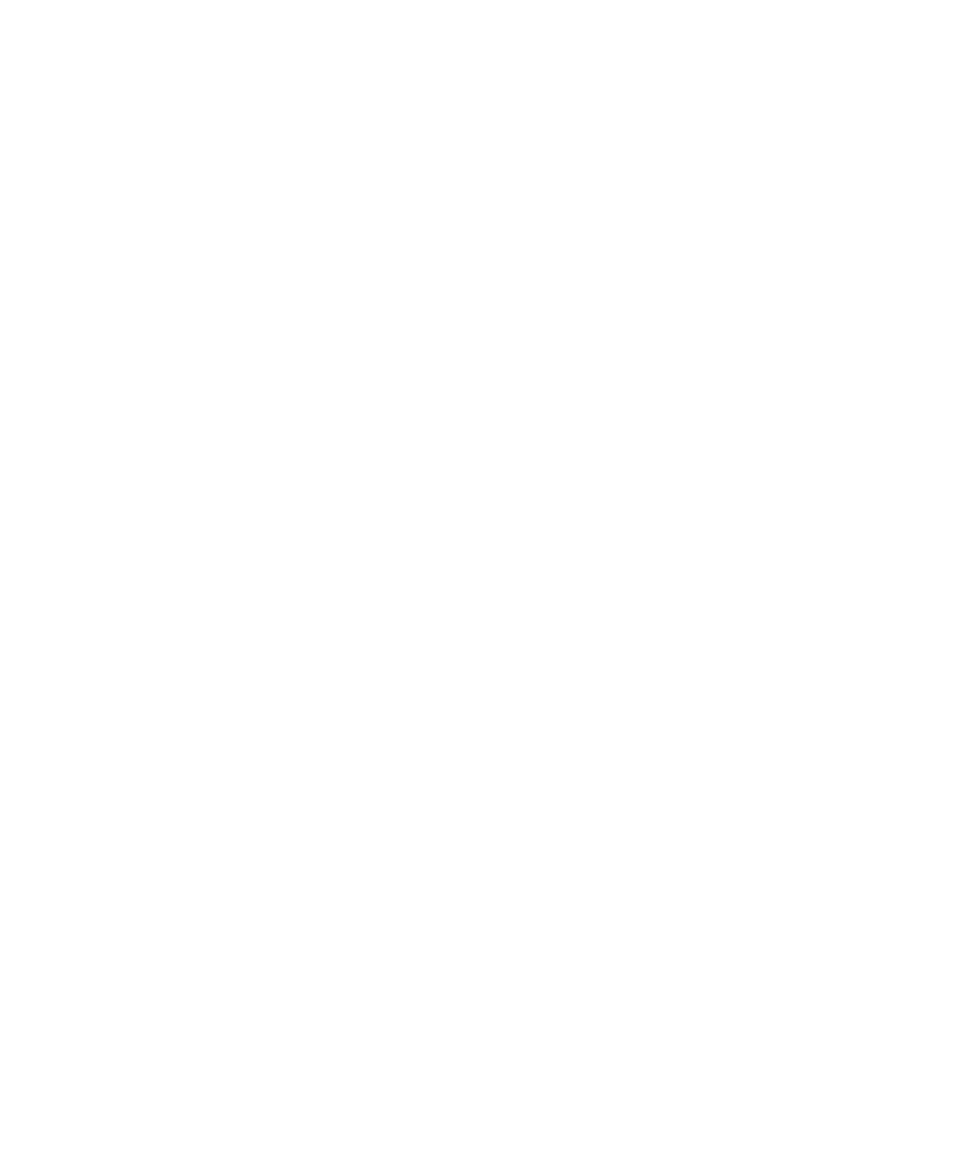
10. Klik op Opslaan.
Verwante informatie
Muzieknummers in willekeurige volgorde afspelen, 109
Muzieknummers uit een afspeellijst verwijderen
1.
Klik in het beginscherm op het pictogram Media.
2. Klik op het pictogram Muziek.
3. Klik op Afspeellijsten.
4. Klik op een standaardafspeellijst.
5. Markeer een muzieknummer.
6. Druk op de menutoets.
7. Klik op Verwijderen.
8. Klik op OK.
9. Druk op de menutoets.
10. Klik op Opslaan.
Automatische afspeellijsten maken
1.
Klik in het beginscherm op het pictogram Media.
2. Klik op het pictogram Muziek.
3. Klik op Afspeellijsten.
4. Klik op Nieuwe afspeellijst.
5. Klik op Automatische afspeellijst.
6. Typ een naam voor de afspeellijst.
7. Klik op het plusteken (+) naast Artiesten, Albums of Genres.
8. Klik op een artiest, album of genre.
9. Herhaal stap 7 en 8 als u meer criteria wilt toevoegen.
10. Druk op de menutoets.
11. Klik op Opslaan.
Klik op een afspeellijst om de muzieknummers in die afspeellijst weer te geven. Druk op de menutoets. Klik op Nummers weergeven.
De naam van een afspeellijst wijzigen
1.
Klik in het beginscherm op het pictogram Media.
2. Klik op het pictogram Muziek.
3. Klik op Afspeellijsten.
4. Markeer een afspeellijst.
5. Druk op de menutoets.
6. Klik op Naam wijzigen.
7. Typ een naam voor de afspeellijst.
8. Klik op Opslaan.
Gebruikershandleiding
Toegang tot media
113
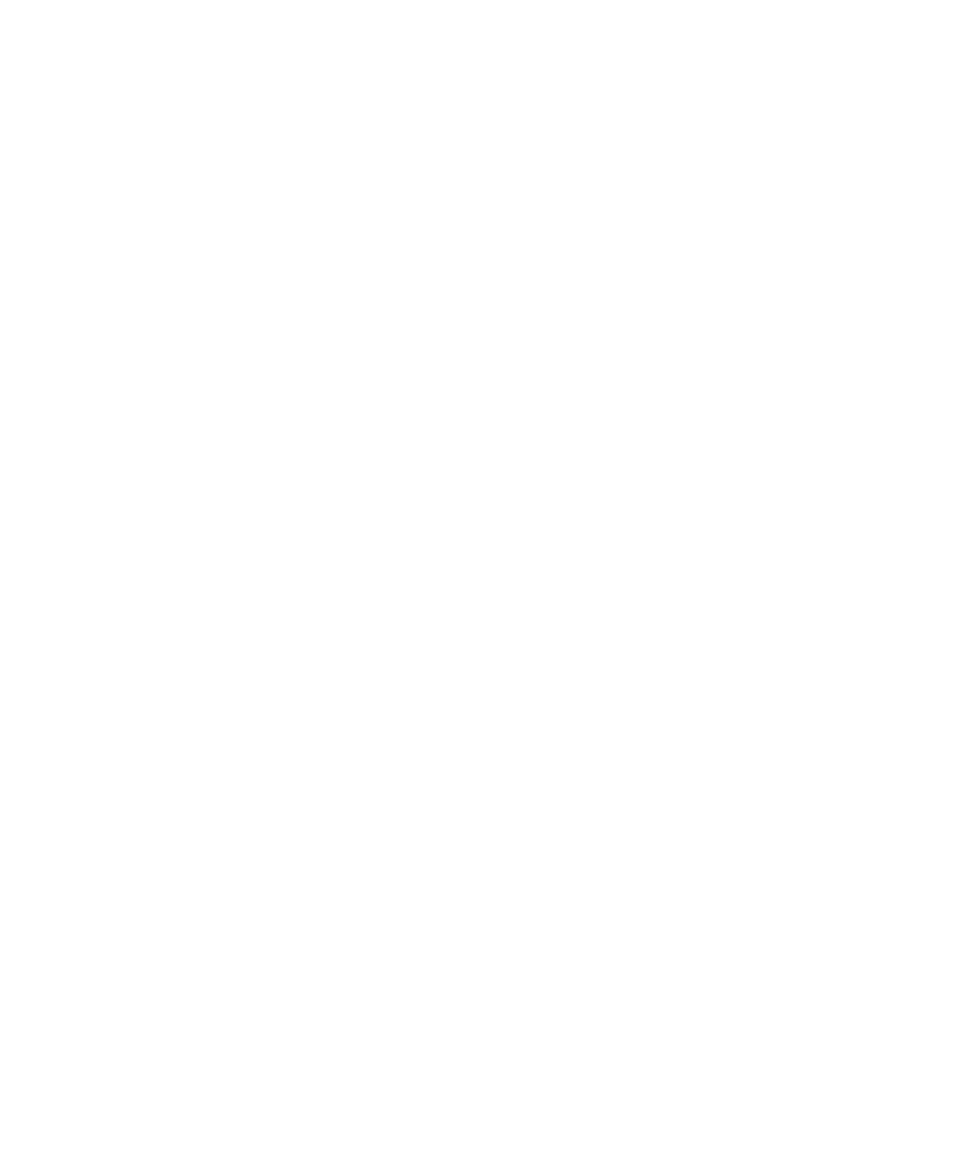
Verwante informatie
De naam van een audio- of videobestand wijzigen, 119
De naam van een afbeelding of afbeeldingsmap wijzigen, 120
Een afspeellijst verwijderen
1.
Klik in het beginscherm op het pictogram Media.
2. Klik op het pictogram Muziek.
3. Klik op Afspeellijsten.
4. Markeer een afspeellijst.
5. Druk op de menutoets.
6. Klik op Verwijderen.
Verwante informatie
Een mediabestand of -map verwijderen, 121